Final Cut Pro е най-удивителното приложение за редактиране на видео след продукция на Apple, най-доброто приложение за потребителите на Apple и предоставя много полезни функции.Освен това много потребители на Windows планиратКупете компютър MacЗа да преминете към Final Cut Pro.Но мнозина не могат да купуват Mac и софтуер едновременноFinal Cut ProПотребители на WindowsтърсенеНа прозорциинсталацияFinal Cut Proметод.Тъй като тази статия ви предоставя някои решения, вашето търсене приключва тук.
Докато продължавате да четете, ще намерите отговора на въпроса - Как да инсталирам Final Cut Pro на Windows? " .
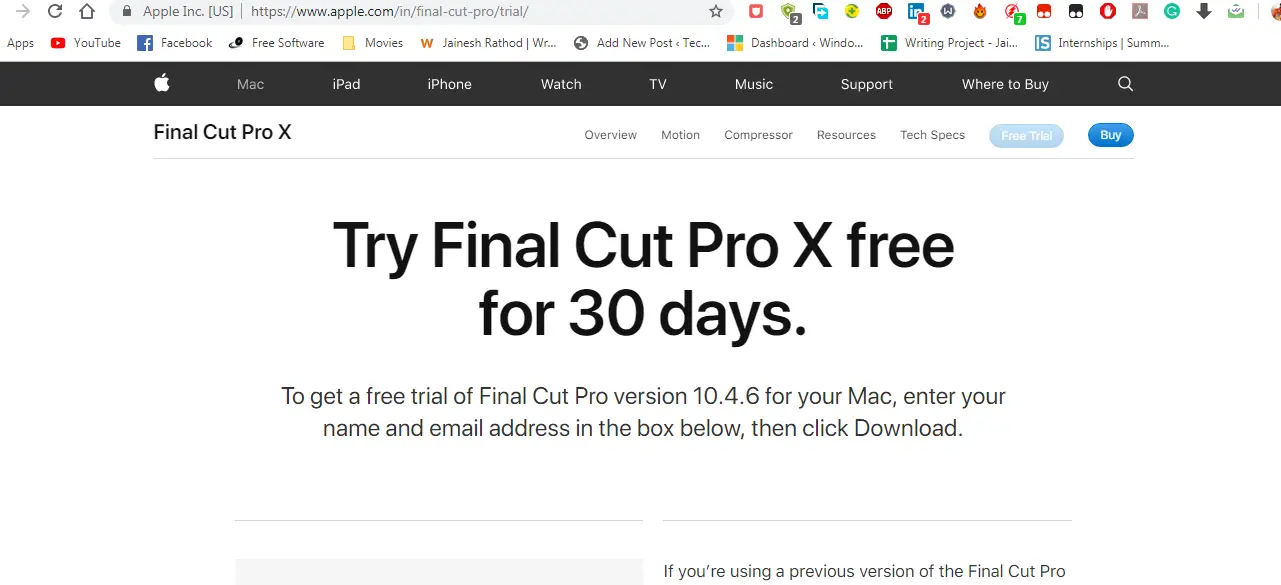
Можем ли да стартираме Final Cut Pro на Windows?
Този продукт е пуснат от Apple и е разработен специално за MacOS.Следователно е ясно, че софтуерътдискомфортЗа Windows.Въпреки това, тъй като Windows е напреднал толкова много, много разработчици са създали софтуер, който може да работи с други операционни системи, без да променят текущата ОС.
Освен това други разработчици са създали алтернативи за редактиране на видео. Тези алтернативи предоставят функции, подобни на тези, предоставени отФункции на Final Cut ProПодобно или дори по-добро.Значи можешИзползвайте метода в тази статия, за даИнсталирайте Final Cut Pro на Windows,Можете също да използвате алтернативен софтуер на Windows Final Cut Pro.
Също така, методите, посочени по-долу, ще ви помогнатИнсталирайте Final Cut Pro за Windows 7/8/8.1/10.
Как да инсталирам Final Cut Pro на Windows?
Можете да използвате 3 прости алтернативи На прозорци使用Final Cut Pro.Ще ви преведа през всичките три стъпки една по една и след това можете да следвате стъпките, които смятате, че са най-добри за вас.
1. Виртуална кутия
Virtual Box е разработен софтуер, който позволява на потребителите да използват множество операционни системи в една операционна система на компютъра.Можете да използвате всяка операционна система, като Windows, Linux, Mac, без значение коя операционна система искате да използвате, а най-голямото предимство на използването на това приложение е, че не е необходимо да изтривате старата операционна система.
- Можете да започнете отТукИзтеглете софтуера Virtual Box.
- Инсталирайте софтуера и го стартирайте.
- Използвайте бутона „Добавяне“ във „Виртуална кутия“, за да отворите операционната система, която искате да отворите.Въпреки това, трябва предварително да изтеглите файла с изображение на Virtual Box на операционната система в системата.
- След като добавите операционната система, можете да използвате софтуера Final Cut Pro за създаване по желание視頻 .
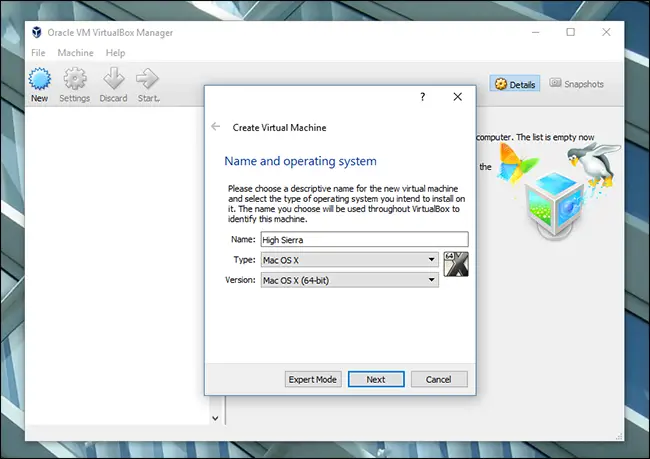
В допълнение към Virtual Box има друг подобен софтуер, който може да използва множество операционни системи, като VMWare Player.Ако сте инсталирали VMWare, можете да го използвате заИнсталирайте Final Cut Pro за Windows.
2. VMWare плейър
VMware Player също е същият като Virtual Box, който може да се използва за инсталиране на всяка операционна система на един компютър и за стартиране на няколко ОС едновременно.Стъпките за инсталиране на VMware са същите като тези за Virtual Box, но като справка ще ви преведа през следните прости стъпки:
- 使用ВръзкаИзтеглете VMware .
- Инсталирайте и стартирайте софтуера сега.
- Изтегленият файл с изображение на ОС (файл с изображение на MacOS за VMware) трябва вече да е наличен на вашия компютър.
- Използвайте бутона Добавяне, за да добавите операционна система След като инсталацията приключи, можете да започнете да я използвате.
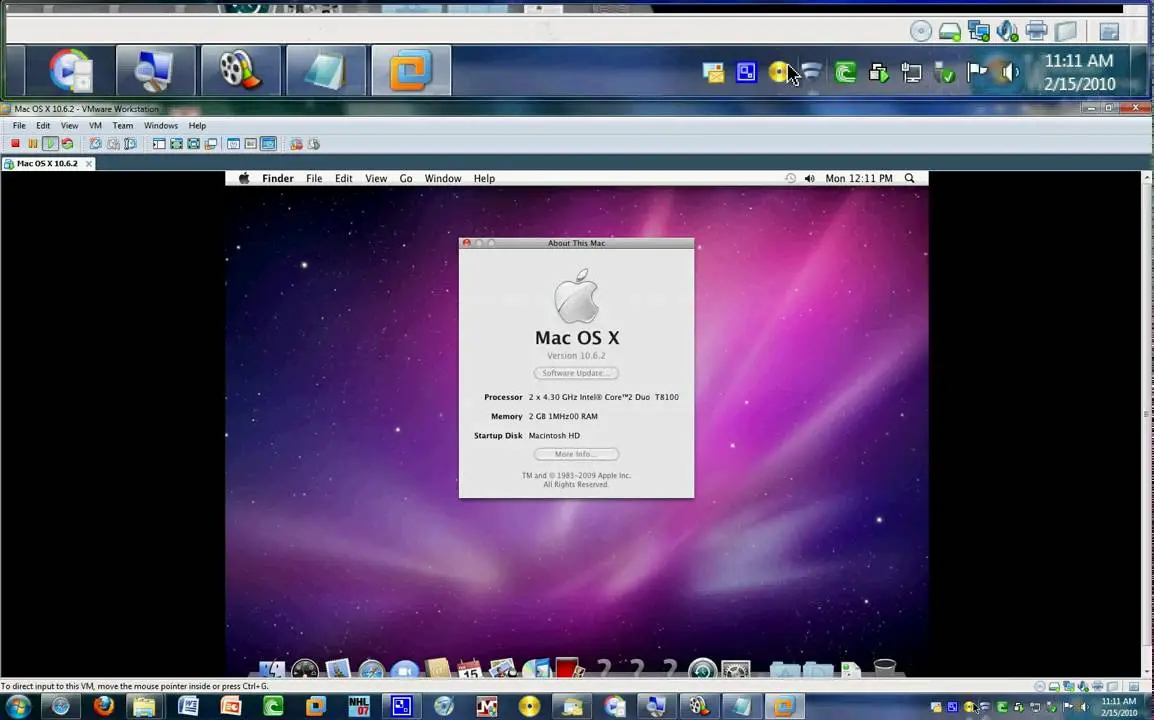
Сега можете да използватеWindowsотСофтуер Final Cut ProСъздайте най-доброто видео,И го използвайте за всички видове приложения, от които се нуждаете.
3. Стартирайте Windows към Mac OS
Използвайки този метод, можете да изтеглите и създадете стартиращо устройство (като устройство за писалка), за да инсталирате MacOS на компютър с Windows.Можете да използвате устройството като външно стартиращо устройство, за да го използвате за MacOS (но трябва да има голямо пространство над 16 GB), или можете да го стартирате в устройството, за да запазите или премахнете Windows OS и да инсталирате MacOS в процеса.
使用 此ВръзкаМоже да проследи целия процес.
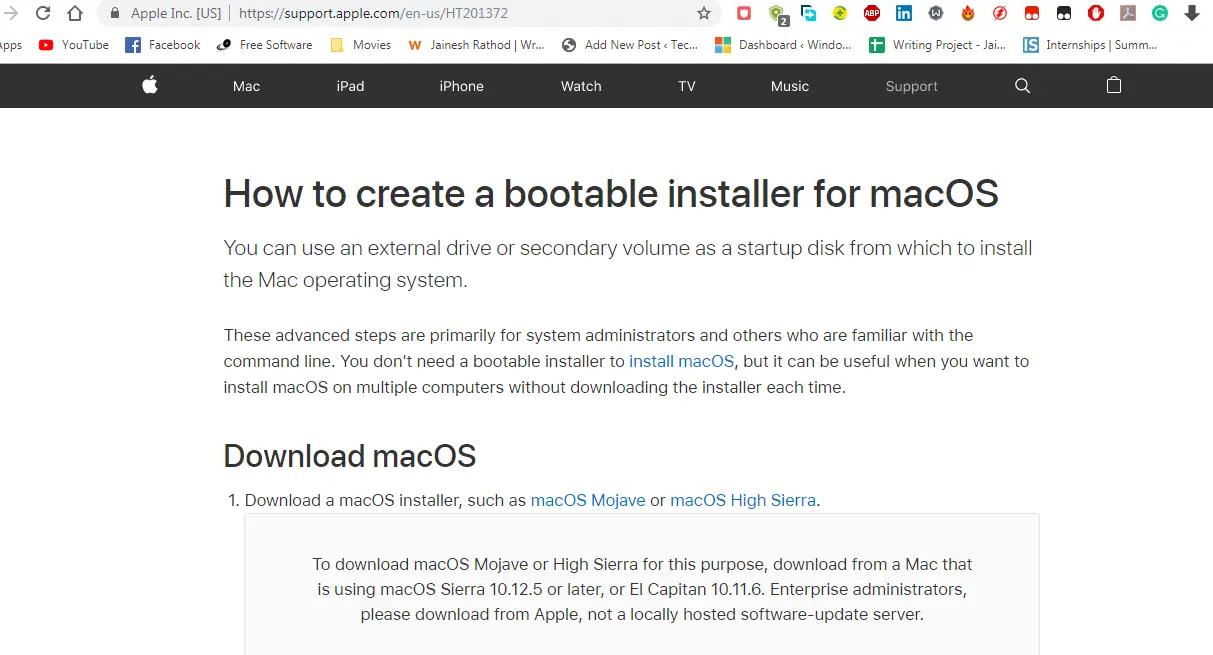
След като инсталирате MacOS, като използвате някой от горните 3 метода, вече можете да изтеглитеСофтуер Final Cut ProИинсталацияКъм MacOS.
下载WindowsFinal Cut ProВръзката е натук.
Използвайки тези методи, можете Изтеглете Windows 32 bitИли 64 битаFinal Cut Pro,И го използвайте за редактиране или създаване на видеоклипове.Но важната точка - Apple не е легализирала използването на MacOS в Windows и се използва в WindowsFinal Cut Pro е незаконен.
10 алтернативи на Final Cut Pro на Windows
Има много софтуер за редактиране на видео за Windows, който може лесно да бъде изтеглен от Интернет.Някои от тях са безплатни, а други са платени, но е предоставена безплатна пробна версия, можете да използвате тази версия, за да видите дали сте доволни от софтуера и софтуерът може да осигури ценен резултат.
- Adobe Premiere Pro CC.
- Решението Da Vinci на BMD.
- CyberLink "PowerDirector".
- Avidemux.
- VirtualDub.
- Magix Vegas Pro 16.
- Lightworks.
- Shot Cut.
- Авторски медиен композитор.
- Grass Valley EDIUS Pro.
това саFinal Cut Pro Windows10-те най-добри софтуеризаместител,Когато щракнете върху съответното име на софтуер, можете да го изтеглите от предоставената връзкаТезиалтернативи.
заключение
Тази статия споделя с вас отговорите на следните въпроси: -Можем ли да стартираме Final Cut Pro на Windows?, как е В прозорциИнсталирайте Final Cut Pro和Какви са алтернативите на Final Cut Pro?Можете да изберете най-подходящия метод, за давъзможно най-бързоИзползвайте Final Cut Pro в Windows.
Надяваме се, че можете да получите отговори на всички въпроси в тази статия.Освен това, ако имате въпроси, въпроси или предложения (относно нови методи или алтернативен софтуер), можете да ги споменете в коментарите по-долу и се надяваме да чуем от вас.Освен това, ако използвате някой от горните методи, моля, кажете ни кой е и какъв е вашият опит.










![Как да видите версията на Windows [много просто]](https://infoacetech.net/wp-content/uploads/2023/06/Windows%E7%89%88%E6%9C%AC%E6%80%8E%E9%BA%BC%E7%9C%8B-180x100.jpg)


